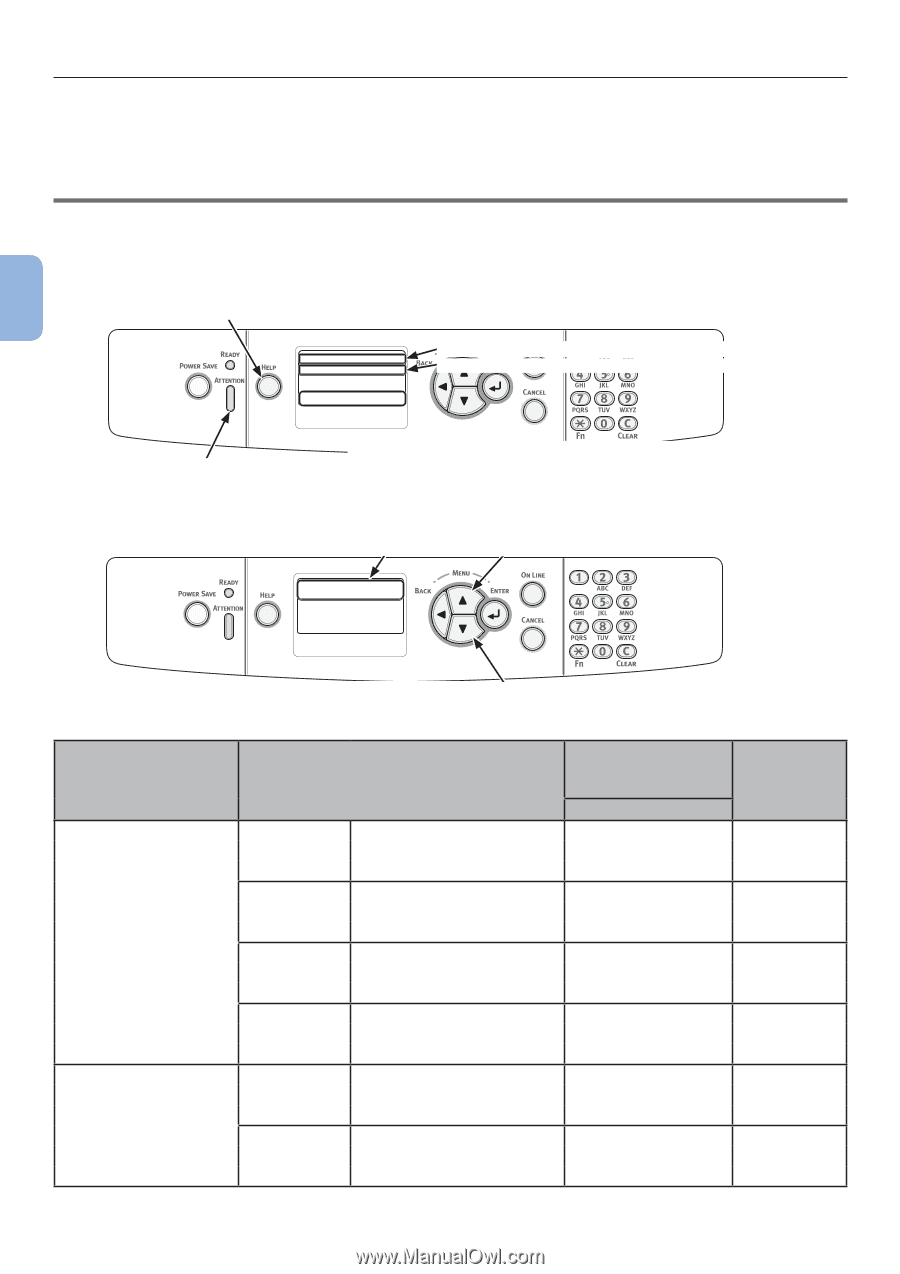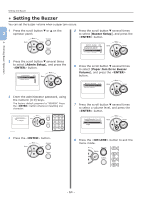Oki PRO8432WT Pro8432WT - User Guide - Page 66
When Paper Jams Occurs/When an Error Message does not Disappear Even After Jammed Paper is Removed
 |
View all Oki PRO8432WT manuals
Add to My Manuals
Save this manual to your list of manuals |
Page 66 highlights
When Paper Jams Occurs/When an Error Message does not Disappear Even After Jammed Paper is Removed ●●When Paper Jams Occurs/When an Error Message does not Disappear Even After Jammed Paper is Removed When paper is jammed inside a printer or when an error message does not disappear even after jammed paper is removed, an error message appears on the display screen. Press the button to display a remedy. Remove jammed paper according to the remedy displayed or the relevant procedure described in the following list. 3 button Message on the display screen (first line) Message on the display screen (second line) Please see HELP for details. indicator Press the button to display a remedy. Display Screen when the button is pressed Error Code Scroll display upward ×××× 3. Troubleshooting Status Paper jams Paper jams Scroll display downward Message on the Display Screen 1st Line 2nd Line 3rd Line 1st Line 2nd Line 3rd Line 1st Line 2nd Line 3rd Line 1st Line 2nd Line 3rd Line 1st Line 2nd Line 3rd Line 1st Line 2nd Line 3rd Line Open Cassette Paper Jam %TRAY% Open Cover Paper Jam Front Cover Open Cover Paper Jam Front Cover Open Cover Paper Jam Output Tray Open Cover Paper Jam Output Tray Check Paper Paper Multi Feed %TRAY% - 66 - Message displayed after the button is pressed Error Code 391, 392, 393, 394 Reference Page page 72 380 page 67 390 page 71 381 page 68 382, 383 page 69 401 page 67